Благодаря различным мелодиям звонка для контактов вы можете определить звонящего, не доставая смартфон из кармана. Это не только практично, но и весело и вносит разнообразие. Тем более что установить мелодию звонка на Android не так уж сложно.
Как поставить мелодию на контакт на Андроиде

Вот как установить мелодию звонка для контакта на Android. Гибкость современного смартфона может быть использована для распознавания входящего вызова без чтения соответствующей информации на экране. Для этого достаточно назначить мелодию каждому абоненту (или группе), занесенному в телефонную книгу. О том, как назначить мелодию на контакт в Android, пойдет речь в сегодняшнем материале.
Содержание
Как на Андроиде поставить персональную мелодию
Процесс установки в целом несложный, но немного отличается в зависимости от модели устройства и версии Android. Ниже мы рассмотрим возможные варианты.
Откройте телефонную книгу, выберите контакт, откройте его, нажмите и удерживайте для отображения дополнительного меню, нажмите на строку «Изменить», прокрутите список возможных действий; выберите строку «Мелодия звонка», откройте список мелодий звонка, вернитесь в предыдущее меню, сохраните. Выполнено:
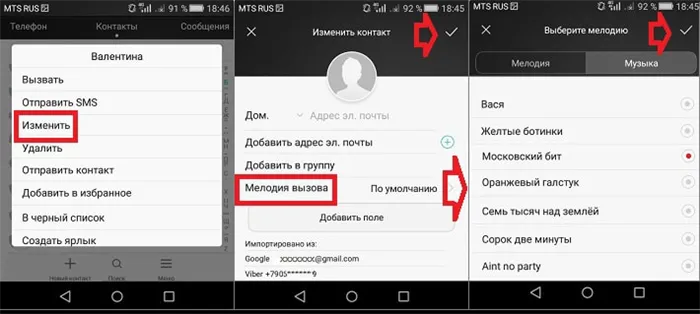
На некоторых моделях шаги будут выглядеть несколько иначе: «Контакты» -> выбираем контакт -> « Изменить » -> « Добавить ещё поле » -> « Мелодия звонка » -> Выберите мелодию и нажмите «Добавить мелодию» в конце списка:
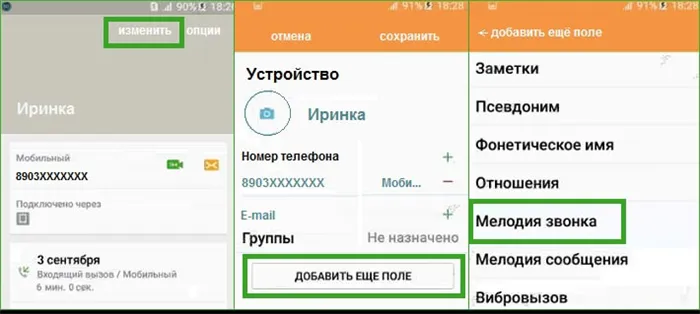
На версию Android 4.0 (и выше)
В большинстве четвертых версий установка персональной мелодии для выбранного абонента также проста: откройте «Контакты» в главном меню, выберите нужного абонента, затем перейдите в дополнительное меню в настройках контакта, нажмите на «Установить рингтон», затем «Пользовательские рингтоны», найдите нужное название, поставьте галочку, сохраните, готово:
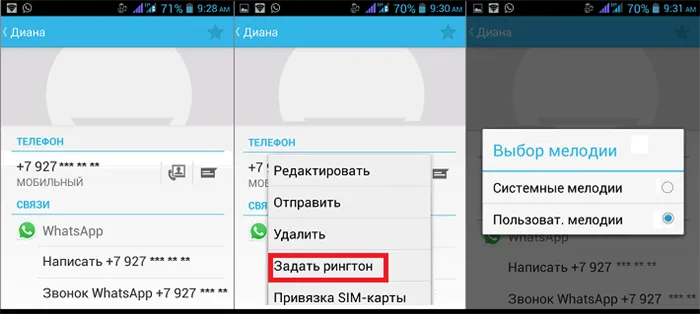
Как мы видим, действия в целом идентичны на всех моделях, и по смыслу будет несложно догадаться, что и как делать, если на своем устройстве вы видите пункты с разными названиями или значок карандаша, заменяющий слово «редактировать» ( edit ).
Вот еще один способ включить музыку в контакте Android, включая музыку для звонков, сообщений и будильников. Для этого нам нужно создать четыре папки, в которых будут храниться мелодии, будильники и рингтоны.
Как установить нужную мелодию вызова и фотографию на контакт в Android
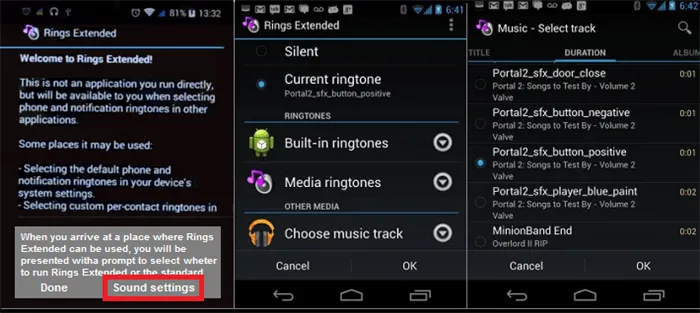
Все контакты, импортированные из учетной записи Google, уже могут иметь фотографию. При условии, что владельцы используют Gmail и у них установлен аватар. Но добавить фотографию к контакту по-прежнему легко. Этот процесс занимает всего несколько минут, и сейчас мы поговорим о том, как это сделать.
Установка фото для контакта в Android
Сначала нужно перейти в раздел «Контакты», нажав на одноименный значок на главном экране. Затем выберите нужный контакт, нажмите и удерживайте его, пока не появится меню, в котором нужно выбрать Редактировать. Затем щелкните по фотографии и выберите место, откуда вы хотите получить фотографию. Если этот человек уже был запечатлен вашей камерой, выберите фотографию из альбома, если нет, выберите сделать снимок.
Сделайте фотографию, используйте рамку и обрежьте изображение для определенного контакта. Затем сохраните новую фотографию и наслаждайтесь ею на значке контакта вашего друга.
Установка мелодии для контакта в Android
Кроме того, в дополнение к фотографии можно добавить определенную мелодию звонка для каждого выбранного контакта. В меню Редактировать контакт выберите пункт Мелодия звонка и выберите мелодию. Вы можете установить мелодию по умолчанию или выбрать любую мелодию, загруженную на телефон в прошлом. Когда вы выполните все эти действия, нажмите кнопку Сохранить.
На новых версиях Android этот метод актуален, но для тех, у кого более старые версии смартфона, можно проделать следующие манипуляции. Найдите или создайте на внутренней карте памяти каталог под названием music и создайте в нем три подкаталога: ringtone, alarms, notification. После этого все музыкальные файлы, которые вы поместили в эти подкаталоги, уже будут отображаться в телефонной системе в нужных пунктах системного меню. Скорее всего, вам придется перезагрузить телефон. Также можно добавить мелодию звонка, удерживая пальцем название воспроизводимого музыкального проигрывателя.
Вы можете назначить выбранную вами мелодию не только контакту, но и определенной группе контактов. Для этого перейдите в область Группы, удерживайте нажатой лепестковую кнопку на выбранной группе, дождитесь появления меню и выберите Редактировать. В этом окне вы также можете переименовать группу и назначить определенную мелодию. Принцип редактирования для группы такой же, как и для отдельного контакта.
Miui — это специальное дополнение для операционной системы Android. У него есть свои основные особенности. По этой причине пользователи, не обладающие необходимым опытом, не всегда могут понять, как установить свой собственный рингтон.
Как поставить свою песню на отдельный контакт на новых версиях Android
В новых версиях Android изменилось только положение кнопки «Установить мелодию», а сам процесс установки мелодии не изменился. Перейдите в раздел «Контакты», выберите участника и нажмите на точку в правом верхнем углу. Нажмите «Установить мелодию» и выберите приложение, которое вы хотите использовать для изменения мелодии звонка. Затем выполните действия, описанные в предыдущем разделе руководства.
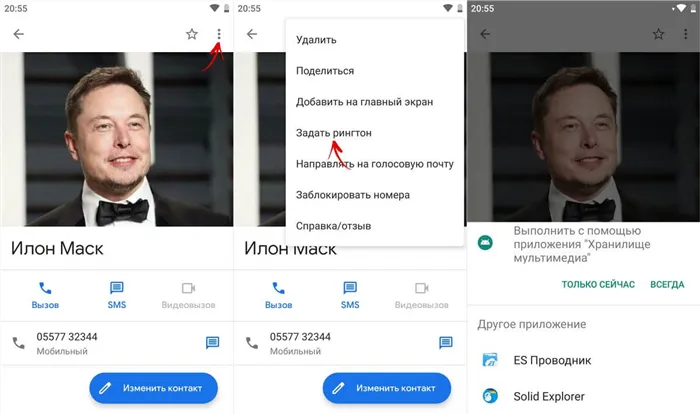
Установка рингтона на определенного абонента в MIUI на Xiaomi
На смартфоне Xiaomi перейдите в список контактов и откройте профиль человека, которому вы хотите позвонить. Нажмите на «Мелодия по умолчанию», после чего откроется страница с мелодией по умолчанию. Чтобы воспроизвести мелодию, нажмите на нее, а чтобы выбрать ее, нажмите «OK» в окне, которое появится в нижней части экрана.
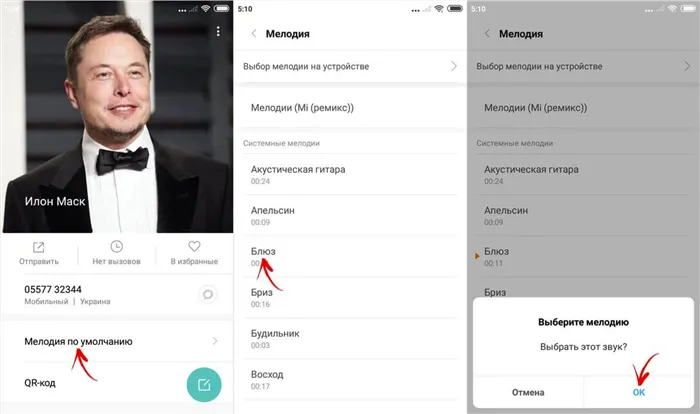
Также можно установить мелодию, загруженную на телефон. Для этого нажмите «Выбрать мелодию звонка на устройстве» в верхней части списка. Вы можете использовать файловый менеджер или предустановленные приложения MIUI Explorer, Audio и Music. В двух последних приложениях выделите загруженный звук и нажмите «OK», чтобы выбрать его.
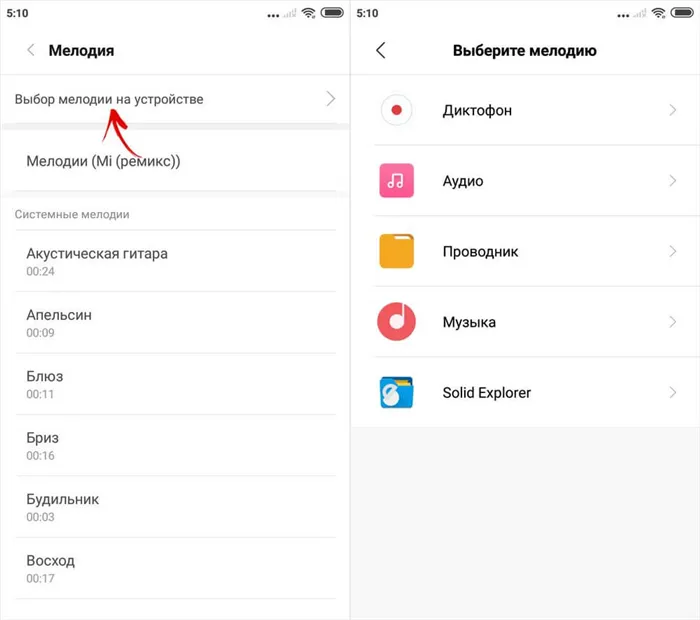
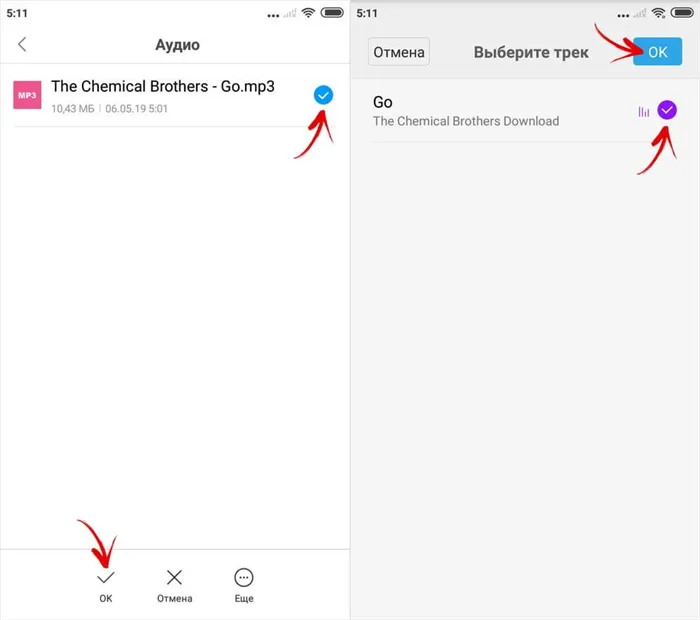
Инструкция для смартфонов Huawei и Honor, работающих на EMUI
Откройте Контакты и выберите нужный номер. В Caller ID нажмите «Ringtone» (первоначально установлено значение «Default»).
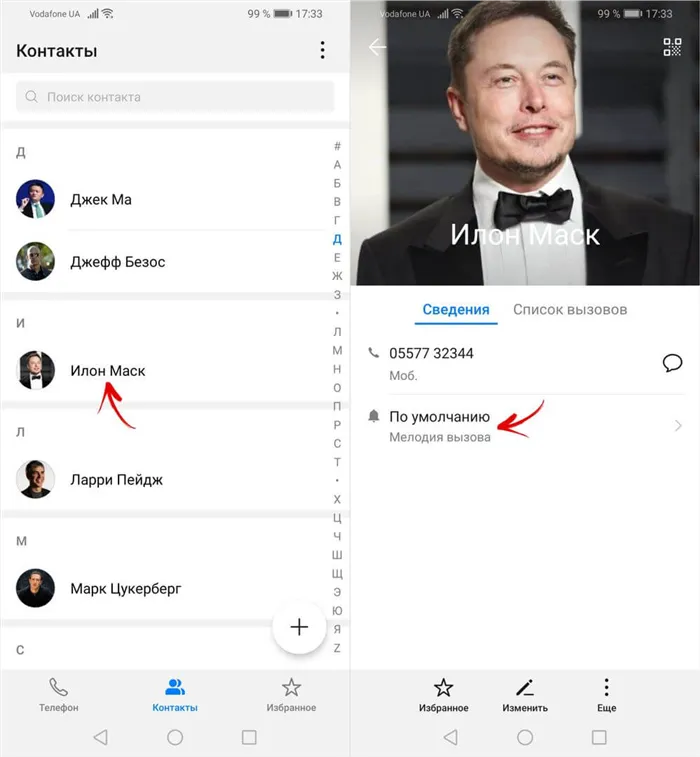
В качестве альтернативы нажмите «Редактировать», а затем нажмите «Добавить поле» на странице редактирования контакта и выберите «Мелодия звонка».
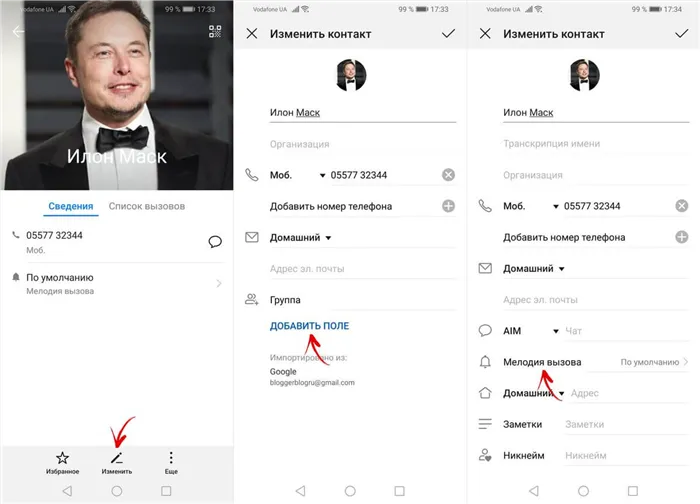
При необходимости также разрешите приложению «Контакты» доступ к фотографиям, медиа и другим файлам на телефоне.
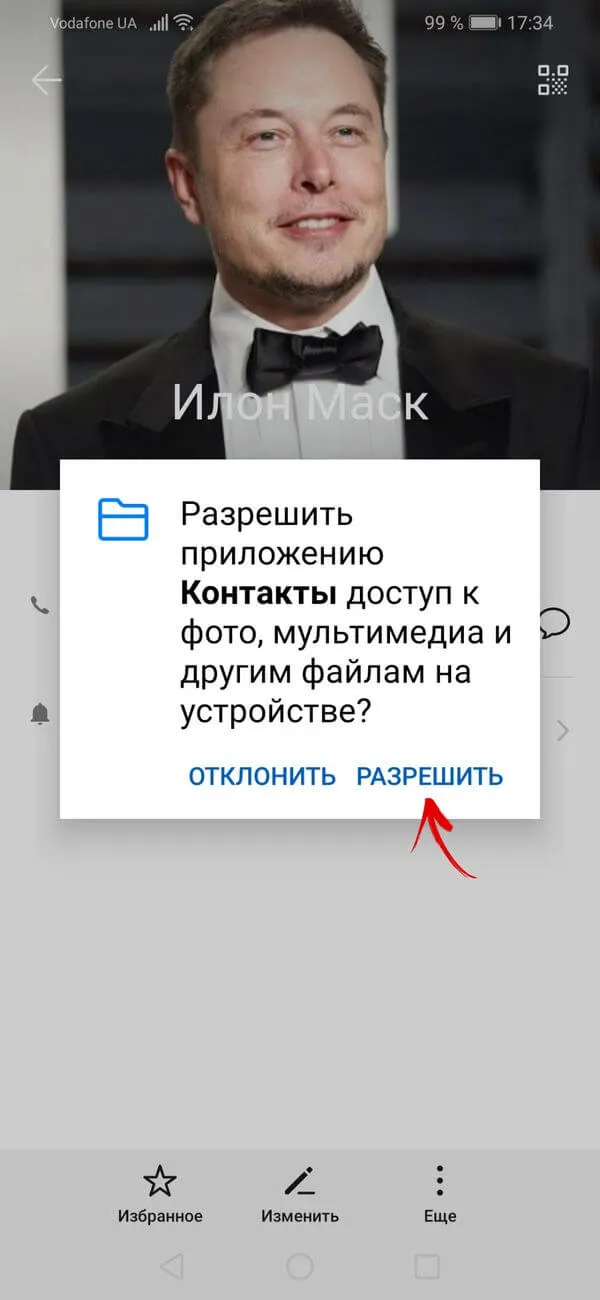
Вы попадете на страницу, где можно выбрать один из предустановленных рингтонов или установить загруженный видео-рингтон или песню.

Чтобы прослушать мелодию, нажмите на нее, а чтобы установить ее в качестве мелодии звонка для контакта, нажмите кнопку «Назад».
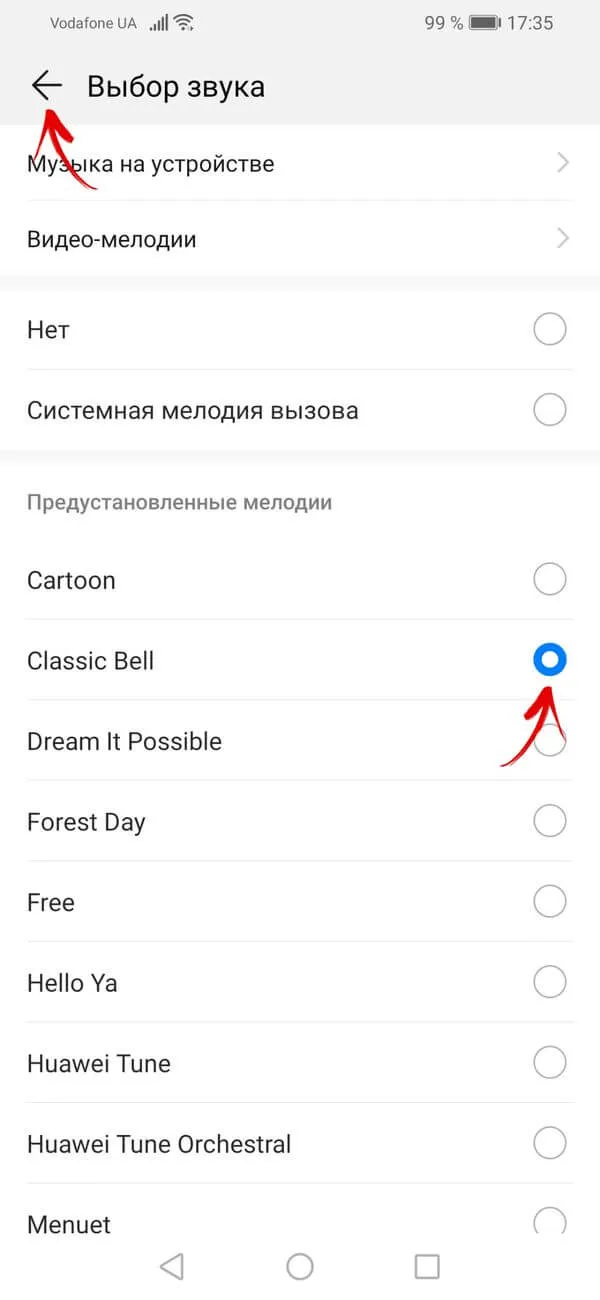
Чтобы воспроизвести загруженную песню в качестве мелодии звонка, откройте раздел «Музыка» на устройстве. Выберите путь и поверните назад.
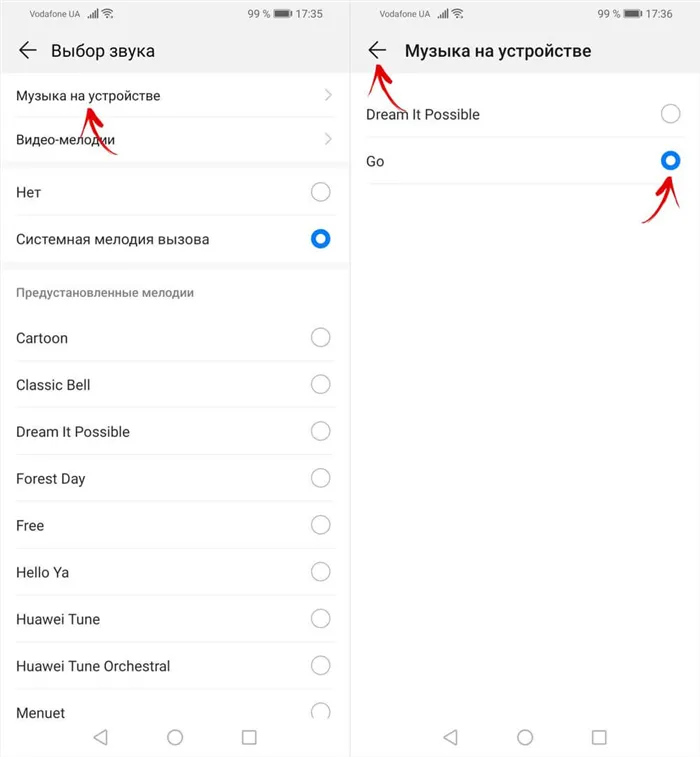
Кроме того, установка видеотонов доступна в EMUI 9 и выше. Нажмите на «Звуки видео» в окне «Выбор аудио» и выберите клип, который вы хотите вставить в звонок. В новом окне будет показано, как видео будет отображаться при входящем вызове. Если видео горизонтальное, оно отображается в центре экрана с широкими черными полосами снизу и сверху. Чтобы установить звук для видеовызова, нажмите на галочку в правом нижнем углу.
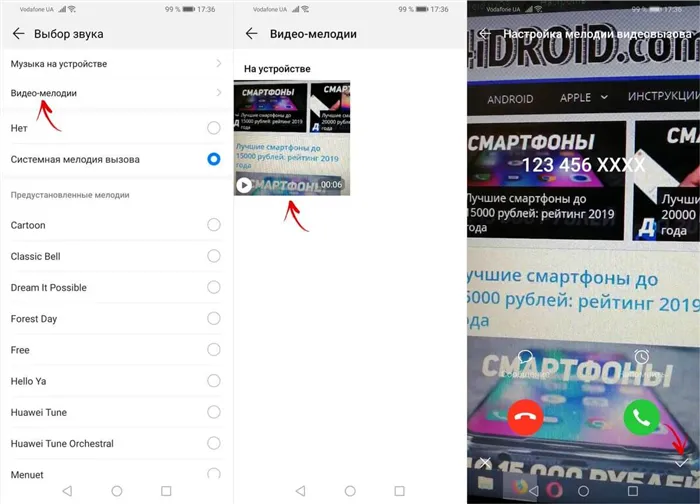
На смартфонах Samsung, LG, HTC, Meizu и других, на которых установлена собственная оболочка производителя, названия некоторых пунктов меню могут отличаться, но установка мелодии для контакта выполняется одинаково.
Основатель сайта 4iDroid.com, автор сотен статей и руководств по настройке и кастомизации мобильных устройств. Помогаю устранять неполадки в смартфонах и планшетах под управлением Android и iOS уже более 7 лет. С тех пор он сменил более 15 устройств (производства Xiaomi, Huawei, Meizu, Samsung, HTC, LG, Google, Nokia, Wileyfox, Bluboo и Blackview), каждое из которых стало «подопытным кроликом» для тестирования приложений и прошивок, настройки системы, получения root-прав, разблокировки загрузчика и других манипуляций. В настоящее время он регулярно пользуется двумя смартфонами: iPhone 12 Pro под управлением iOS 14.7 и Nokia 4.2 под управлением Android 11, а также Xiaomi Redmi 4X, Huawei P Smart 2019 (обновленный до EMUI 10), Samsung Galaxy A51 с графическим пользовательским интерфейсом One UI 2.1, Bluboo D1 и Xiaomi Mi A1. Подробнее об авторе → →
Утилита отлично работает и помогает сделать необходимые настройки бесплатно. Вы также можете скачать название и позже установить его на свой мобильный телефон. В разделе «Рингтоны» пользователь может выбрать большое количество интересных рингтонов и установить их на свое устройство. Вы можете нажать на кнопку, и программа автоматически установит мелодию.
Установка персональной мелодии вызова для конкретного контакта
Метод установки персональной мелодии звонка немного отличается на разных моделях смартфонов, но в любом случае он несложный. Сначала откройте телефонную книгу и коснитесь пальцем нужного контакта. Найдите опции «Мелодия звонка», «Мелодия звонка» или «Настройка мелодии звонка», среди прочих.
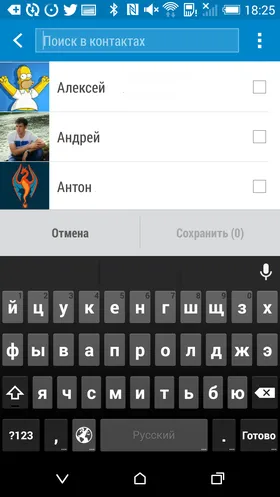
Если на экране ничего не появляется, нажмите кнопку меню — возможно, искомый элемент находится там.
















